4 façons d'éclairer votre page de démarrage de Mozilla Firefox
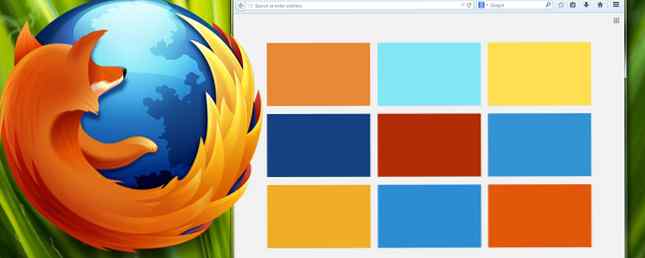
Vous pouvez personnaliser Firefox dans les moindres détails. Cela implique de redessiner la page de démarrage et de la rendre plus utile. Peu importe que vous pensiez à la page d'accueil ou à la page Nouvel onglet comme page de démarrage. Voici des conseils pour réorganiser les deux.
Nouvel onglet Make Page
Firefox vous propose trois options: Enhanced, Classic, Blank, pour le nouvel onglet. Je n'ai jamais réussi à faire la différence entre Amélioré et Classique, qui apparaissent tous deux dans le format de numérotation abrégée. Quoi qu'il en soit, vous pouvez supprimer ces options par défaut comme décrit ci-dessous..
Obtenir un add-on dédié
Il existe plusieurs add-ons conçus pour mettre la page Nouvel onglet sur les stéroïdes Rendre les nouveaux onglets Firefox plus utiles avec ces add-ons Rendre les nouveaux onglets Firefox plus utiles avec ces add-ons Nous aimons tous personnaliser nos éléments - c'est agréable quand ils se sentent vraiment le nôtre. Cela est vrai pour de nombreux aspects de la vie et, naturellement, ne pas ignorer les ordinateurs, les téléphones et les logiciels. S'il est possible de… Lire la suite. Super Start est l'un d'entre eux et est très populaire. Il vous donne un moyen visuel de maintenir vos signets et vous permet également de les organiser en groupes..
Super Start est livré avec une poignée de thèmes en sourdine. Un petit bloc-notes et une liste d'onglets récemment fermés sont rangés dans un coin. Les préférences complémentaires vous permettent de définir Super Start comme page d'accueil, d'afficher la numérotation rapide en mode texte uniquement, d'ajouter un champ de recherche, etc..

Le nouvel outil de tabulation vaut également la peine d’être essayé. Il combine un numéro abrégé avec le lanceur de la page d'accueil par défaut. Vous pouvez choisir un thème clair ou foncé, modifier le nombre et la disposition des carreaux, et même ajouter des vignettes personnalisées pour les carreaux..
Si vous souhaitez ajouter un attrait visuel à de nouveaux onglets, vous adorerez les arrière-plans du navigateur. Chaque fois que vous ouvrez un nouvel onglet, il affiche de manière aléatoire un arrière-plan intéressant à partir d'un ensemble prédéfini. Ajoutez vos photos et fonds d'écran préférés au mélange.

Personas Plus est un autre complément utile pour changer rapidement les apparences de Firefox.
Ajouter un nouveau thème
Les thèmes de Firefox vous permettent de vous sentir comme à la maison. Installez-en une qui ajoute un joli fond dans de nouveaux onglets ou vous permet même d’y ajouter un fond d’écran personnalisé. Certains add-ons tels que Super Start et New Tab Tools (énumérés ci-dessus) ont un paramètre intégré permettant de télécharger une image de fond de votre choix..
Voulez-vous prévisualiser un thème avant de l'installer? Survolez sa vignette sur la page des thèmes. Firefox affichera temporairement le thème sélectionné au lieu du thème existant..

Améliorez encore le relooking en choisissant l'un des thèmes complets qui transforment l'apparence de divers éléments du navigateur, notamment les onglets, les menus, les boutons, la barre d'adresse et même le cadre de la fenêtre. Par exemple, FXChrome donne à Firefox l'apparence de Chrome comme étant le meilleur des deux mondes: comment habiller Firefox avec des vêtements en chrome. Le meilleur des deux mondes: comment habiller Firefox avec des vêtements en chrome Répondez rapidement: quel est le meilleur, Firefox ou Chrome? Les navigateurs ne cessent de changer, les ordinateurs, et surtout, nos besoins ne cessent de changer. Combien de fois avez-vous changé votre navigateur par défaut au cours des dernières années? Lire la suite .
Relooking de la page d'accueil
La page d'accueil par défaut de Firefox est propre et pratique, mais si vous souhaitez lui donner une touche personnelle, essayez l'une des alternatives suivantes.

Basculer vers votre site Web préféré
Il est facile de configurer Firefox pour charger l’un de vos sites Web préférés au démarrage. Ouvrir Préférences Firefox via Édition> Préférences, et dans le Général onglet, recherchez le Page d'accueil champ. Ajoutez un lien vers votre site Web préféré ici. Vous pouvez simplement le taper ou le sélectionner parmi vos favoris..
Si la page est en cours d'exécution en arrière-plan, vous pouvez également cliquer sur Utiliser les pages actuelles. Bien entendu, cela configurera plusieurs URL en tant que pages d’accueil si plusieurs onglets sont ouverts. Cela signifie que cliquer sur le bouton Accueil Ce bouton chargera toutes les pages listées dans le Page d'accueil champ.
Voulez-vous revenir à la page par défaut? Pas de problème. Rétablir les options par défaut va le ramener.
Détourner la nouvelle page de l'onglet
Par défaut, vous ne verrez pas la page d’accueil si vous ne la configurez pas au démarrage de Firefox ou si vous appuyez sur la touche Accueil icône. Pourquoi ne pas le faire apparaître à chaque fois que vous ouvrez un nouvel onglet? Utilisez l'une des méthodes suivantes.
- Installez un simple add-on comme New Tab Homepage.
- Si vous utilisez déjà un add-on tel que Tab Mix Plus pour gérer les onglets comme un pro Gérez les onglets Firefox comme un pro avec Tab Mix Plus Gérez les onglets Firefox comme un pro avec Tab Mix Plus Soyez honnête! Combien d'onglets de navigateur avez-vous ouverts en ce moment? Il y a plus de dix ans, Firefox - alors connu sous le nom de Firebird - introduisait les onglets de navigateur dans la masse. La navigation par onglets est rapidement devenue… Lire la suite, faites de la page d'accueil votre page Nouvel onglet à partir des préférences de module.

- Type à propos de: config dans la barre d'adresse, acceptez l'avertissement qui apparaît, recherchez browser.newtab.url, et changer sa valeur de à propos de: newtab à à propos de la maison.

Suivez cette procédure en définissant un écran de démarrage extrêmement utile. 2 Écrans de démarrage du navigateur extrêmement utiles, vous devez commencer à utiliser aujourd'hui. 2 Écrans de démarrage du navigateur très utiles, vous devez commencer à utiliser aujourd'hui. Ah, la nouvelle page à onglet. Une telle opportunité pour la productivité qui est souvent gaspillée. Et il est difficile de trouver le parfait. Lire plus comme Start.me comme page d'accueil.
Contrôle visuel total
Le site Web UserStyles.org contient une collection décente de thèmes pour la page d’accueil de Firefox ainsi que pour la page Nouvel onglet. Utilisez-le avec le module complémentaire Stylish et vous obtiendrez un contrôle complet sur l'apparence de Firefox. Ces modules complémentaires vous permettent de faire en sorte que Firefox ressemble à ceux que vous souhaitez. Ces modules vous permettent de personnaliser Firefox en fonction de vos besoins. Que vous souhaitiez quelque chose pour créer de l'espace, une touche de couleur ou ramener l'ancien look de Firefox, il existe un thème ou une extension pour vous. Lire la suite . Voici comment vous pouvez implémenter des styles utilisateur. Comment corriger les petits désagréments sur le Web avec Stylish [Firefox & Chrome] Comment réparer les petits désagréments sur le Web avec Stylish [Firefox & Chrome] Les concepteurs Web ont un travail presque impossible. Ils doivent proposer un design qui plaise à tout le monde. Quand on parle d'un service comme Gmail, utilisé par d'innombrables millions de personnes partout dans le monde,… Read More .
À quoi ressemble votre page de démarrage?
Il semble que Chrome ait l'avantage sur les superbes écrans de démarrage. Modifiez la page à onglet par défaut de Chrome avec l'un de ces 4 écrans de démarrage. Modifiez la page de l'onglet à onglets par défaut de Chrome avec l'un de ces 4 écrans de démarrage. Un bon écran de démarrage peut transformer votre travail. Il est temps d'en avoir un. Utilisez l'une de ces alternatives pour la page Nouvel onglet, afin de vous assurer que vous naviguez efficacement. Lisez plus, mais Firefox vous offre plus d'options de personnalisation que tout autre navigateur. Profitez de cette liberté de Firefox Firefox Freedom! Quatre choses que Chrome ne laisse pas les utilisateurs faire Firefox Freedom! Quatre choses que Chrome ne laisse pas les utilisateurs penser que Chrome peut tout faire? Pensez encore. Voici quatre choses que les utilisateurs de Firefox peuvent faire facilement et que les utilisateurs de Chrome ne peuvent fondamentalement pas. Lire la suite . Commencez par peaufiner cette page d'accueil. Cela peut ou non améliorer considérablement votre flux de travail, mais cela volonté égayer votre navigateur et vous donner de bons outils pour travailler avec.
Faites-vous avec la page de démarrage par défaut de Firefox? Ou l'avez-vous peaufiné et transformé en votre propre? Si oui, dites-nous Comment dans les commentaires.
En savoir plus sur: les extensions de navigateur, Mozilla Firefox.


